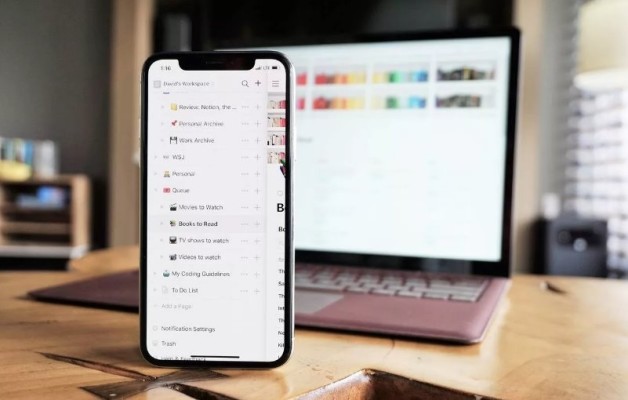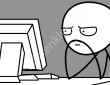Как пользоваться Notion для работы и личных целей? Расскажем, каким функционалом обладает приложение, рассмотрим основные доступные возможности и научим работать как в десктопной, так и в мобильной версиях!
Особенности
Приложение Notion – это единое рабочее пространство, которое может организовать сам пользователю. По задумке разработчиков, вы можете собрать все важные рабочие вопросы в одном месте, избавившись от сторонних приложений. Часто бывает, что заметки пишутся в одном блокноте, список дел ведется в трекере… Теперь можно объединить все задачи воедино! Заменим кучу приложений на одно, многофункциональное и удобное.
Сразу о том, как пользоваться Notion на русском. Хотя вы можете составлять заметки на родном языке, интерфейс не русифицирован. К сожалению, в настройках поменять язык не получится, поэтому вам необходимы базовые знания английского. Именно поэтому пользователи часто отказываются от сервиса в пользу других приложений, в настройках которых есть возможность переключения языка.
Что можно делать после установки приложения? Вы удивитесь многозадачности сервиса.
- Составление личных расписаний с дедлайнами и временными рамками;
- Формирование карты работы и отслеживание результатов;
- Создание контент-плана и выполнение поставленных задач;
- Создание онлайн-расписаний с дополнительными документами.
Сервис понравится как обычным людям – для ведения личных и рабочих заметок, так и студентам или преподавателям. Не говорим о командном использовании – это платный тариф, мы же остаемся в бесплатной версии.
Notion является конструктором страниц: главные блоки находятся слева на панели, в них можно создавать соответствующие подстраницы. Их можно перемещать, объединять, связывать между собой, удалять. Общая структура выстраивается пользователем самостоятельно, но есть и удобные шаблоны.
Как поменять язык на русский в Notion – разобрались, пока этого сделать нельзя. Будем надеяться на внедрение русификации в будущем. Сейчас же обратимся к доступным опциям – пора скачать программу!
Загрузка
Вскоре вы убедитесь в минималистичности интерфейса и простоте использования программы. А также сами поймете, как поменять язык в Notion! Сейчас нам нужно скачать сервис – вы можете выбрать десктопную версию для Windows или macOS, а также мобильную версию для iOS или Android.
Ссылки на скачивание программы Notion есть на официальном сайте или в мобильных магазинах программ Плей Маркет и Эпстор. Кроме того, доступна работа через браузер в веб-версии – достаточно просто авторизоваться со своей учетной записью.
Теперь о том, как зарегистрироваться в Notion: можно использовать учетную запись Apple или Google, также есть возможность регистрации через электронную почту.
- Выберите подходящий вариант регистрации – попробуем создать аккаунт через почтовый ящик;
- Впишите адрес и нажмите на кнопку «Продолжить»;
- Дождитесь входящего письма с кодом подтверждения и введите его в соответствующее поле;
- Согласитесь с условиями использования;
- Если вы устанавливаете мобильное приложение, дайте системе разрешение на отправку уведомлений;
- Укажите полное имя и придумайте пароль для входа;
- Выберите тип использования – для себя или команды (платно). Мы кликаем по кнопке «For myself».
Важно! Мы будем рассказывать, как пользоваться приложением Notion в бесплатной версии – есть и платный тариф, подробнее о котором можно почитать на официальном сайте сервиса. Он предполагает наличие расширенного функционала и возможность работы большими командами.
Сейчас бесплатный тариф позволяет работать с блоками без ограничений, но при этом вы можете расшарить доступ только пяти пользователям, а также прикреплять файлы максимальным весом до 5 Мб.
Установка и регистрация завершены – теперь настало время поговорить о том, как использовать Notion. Мы рассмотрим оба варианта: версию для десктопа и мобильное приложение. Поехали!
Тонкости работы
Мы будем рассказывать о правилах работы в Ноушен, используя десктопную версию. Если вы внимательно изучите наше руководство, поймете, как пользоваться Notion на телефоне – все три версии (десктоп, веб и мобильная) не имеют особенных отличий. Научившись пользоваться одной, вы с легкостью освоите другие.
Итак, как работать в Notion? После входа в сервис вы увидите панель слева – здесь располагаются основные нужные нам вкладки. Сейчас там находятся системные разделы – это дневник, список задач, быстрые заметки, список чтения и персональный список дел.
Разумеется, вы можете удалить все системные подкатегории и пользоваться собственной структурой, которую выстроите чуть позже. Чтобы работать с документами, нужно нажать на три точки напротив названия – откроется меню, где можно удалить документ, добавить его в избранное, скопировать или переименовать.
Находим на панели слева иконку «Add a page».
Давайте разберемся, как сделать расписание в Notion или добавить доску (и многое другое)! Новый документ может быть пустым – если вас это не устраивает, выберите один из шаблонов. Например, календарь, доска или список.
Здесь же становится понятно, как рисовать в Notion – можно добавить специальные графики, воспользовавшись кнопкой «Таймлайн».
Дальнейшая работа с данными зависит от выбранной категории – вы можете добавлять задачи в список или вносить их на канбан-доску, отмечать на таймлайне. Практически любой документ поддерживает возможность добавить ссылку или изображение, а также примечание.
Как вести дневник в Notion или создать базу данных? Приложение обладает широчайшим функционалом, вы действительно можете вносить огромное количество личных и рабочих задач, пользуясь лишь парой клавиш. Что может сервис?
- Создать базу знаний – структурированная информация будет храниться в одном месте;
- Помочь в управлении проектом – с помощью дорожных карт или канбан-досок;
- Собрать все нужные ссылки в одном месте;
- Вести разнообразные таблицы.
Как изменить язык в Notion, мы не знаем (основная часть на английском и это не изменить)– зато знаем, как воспользоваться встроенным редактором, который поддерживает Markdown. Это значит, что вы можете пользоваться специальными командами для оформления текста и добавления элемента, достаточно лишь ввести /, чтобы вызвать полный список. Кроме того, программа поддерживает импорт файлов из других сервисов.
Внутри сервиса доступно четыре типа задач:
- Заметки и документы;
- База знаний;
- Списки и канбан-доски;
- Таблицы.
Как видите, приложение дает возможность вести дневник, печатать конспекты, создавать собственные продукты (например, лекции). Кроме того, вы можете следить за планом выполнения задач, делать списки покупок, отмечать прогресс в определенном деле, работать с чек-листами. Единственным минусом является отсутствие звуковых уведомлений.
Также внутри программы нельзя общаться с другими пользователями (актуально тем, кто работает в команде). Завести отдельный чат все же придется!
Рассказали обо всем: как перевести Notion на русский, как создавать новые блоки и пользоваться ими, как добавлять задачи… Дополнительным бонусом к этому классному приложению будет возможность значительно прокачать навыки английского!